
 |
6. Bedienung6.2 Betriebssystem6.2.1. Windows Benutzerschnittstelle |
Ein Menü kennst du vielleicht aus einem Restaurant: Es ist die Karte auf der steht, aus welchen Speisen und Getränken man wählen kann. Beim Italiener stehen dort jede Menge verschiedene Pizzen und Salate, beim Griechen die verschiedensten Fleischgerichte usw. Je nachdem worauf du Appetit hast, wählst du aus dem Menü aus und sagst dem Kellner dann, was du essen möchtest.
Ein Menü auf einem Computer ist auch zum Auswählen da: Man wählt Dinge aus, die der Computer tun soll, Programme oder Befehle. (Befehle sind eigentlich auch nichts anderes als Programme, nur dass sie Teil eines größeren Programms sind.)
Menüs im Restaurant sind manchmal ziemlich lang; die Liste der Gerichte und Getränke wird dann einfach auf mehrere Seiten geschrieben. Damit es übersichtlich bleibt, werden die verschiedenen Dinge in Gruppen mit Überschriften zusammengefasst, also zum Beispiel: Vorspeisen, Salate, Fisch, Fleisch, Kindergerichte, Desserts, Warme Getränke, Kalte Getränke, usw.
Genauso wird das beim Computer auch gemacht! Nur wird hier, damit es noch übersichtlicher wird, erst mal nur die Überschrift angezeigt, und erst wenn du sagst, dass du ein Kindergericht haben möchtest, wird dir gezeigt, welche es gibt.
In Abbildung 58 wird dir ein Startmenü gezeigt. So etwas erscheint, wenn du unten links mit der Maus auf den Knopf ![]() klickst, oder wenn du die Startmenü-Taste betätigst. Ich habe geschrieben ein Startmenü, weil es bei dir - jedenfalls teilweise - ganz anders aussehen kann! Das hängt erstens davon ab, welche Programme alle auf der Festplatte deines Rechners stehen und geladen werden können, und zweitens kann man das Aussehen des Menüs, also die Gruppen und in welcher Gruppe welcher Eintrag steht, selbst verändern. (Das geht mit der Mausfunktion Klicken-Festhalten-Bewegen.)
klickst, oder wenn du die Startmenü-Taste betätigst. Ich habe geschrieben ein Startmenü, weil es bei dir - jedenfalls teilweise - ganz anders aussehen kann! Das hängt erstens davon ab, welche Programme alle auf der Festplatte deines Rechners stehen und geladen werden können, und zweitens kann man das Aussehen des Menüs, also die Gruppen und in welcher Gruppe welcher Eintrag steht, selbst verändern. (Das geht mit der Mausfunktion Klicken-Festhalten-Bewegen.)
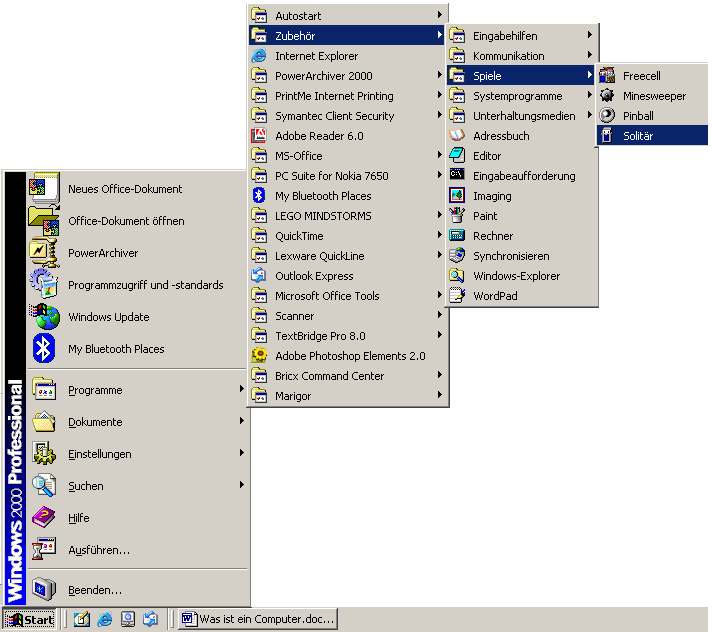
Abbildung 58: Ein Startmenü
In dem gezeigten Startmenü sind schon verschiedene Untermenüs geöffnet. Immer wenn neben dem Titel des Menüeintrags ein kleiner Pfeil steht, öffnet sich ein Untermenü, sobald du darauf klickst. In dem Untermenü funktioniert das dann genauso weiter, so lange bis du das Programm, das du in den Arbeitsspeicher laden möchtest, gefunden und darauf geklickt hast.
Versuche einmal das gezeigte Programm (oder ein anderes, das du vielleicht schon kennst) auf deinem Rechner zu finden und zu starten! (Du kannst es später mit der Tastenkombination [Alt]+[F4] wieder beenden.)
Das Startmenü hat außer Programme noch andere Menüpunkte: Unter Dokumente werden - automatisch! - die Dateien aufgelistet, an denen man zuletzt gearbeitet hat (klappt allerdings nicht immer!). Wenn man auf einen Eintrag klickt, wird das Anwendungsprogramm geladen, das man braucht, um an dieser Datei zu arbeiten, und anschließend wird diese Datei geladen. Weißt du noch, woher der Computer weiß, welches Anwendungsprogramm er braucht, um eine bestimmte Datei zu bearbeiten? Wenn nicht solltest du noch mal in Kapitel 5.1.3.4.2 nachlesen!
Wenn dir die Sortierung der Menüpunkte nicht gefällt, kannst du sie ändern, indem du sie mit der Maus verschiebst (klicken, festhalten, ziehen, loslassen; vergleiche Abschnitt 5.2.11.2)
| 6.2.1.1 Der Desktop | Inhaltsverzeichnis Index |
6.2.1.3 Menüs, Symbole und Verknüpfungen |